Czy uważasz, że Twój Mac jest bezpieczny? Pomyśl jeszcze raz. Niektórzy uważają, że komputery Mac nie otrzymują złośliwego oprogramowania. Cóż, to nieprawda. W rzeczywistości każdego roku odkrywa się coraz więcej wirusów dla komputerów Mac.
Czy słyszałeś o wirusie Safari? Jeśli Twój Mac zostanie zainfekowany wirusem, nie panikuj. W zamian, usuń wirusa z Safari. Prawda jest taka, że co piąty Mac ma PUP lub potencjalnie niechciane programy.
Jeśli uważasz, że Twój komputer Mac został zhakowany lub zainfekowany, możesz zrobić kilka rzeczy. W tym artykule dowiesz się, jak pozbyć się wirusa z Safari.
Spis treści: Część 1. Czy istnieje coś takiego jak wirus Safari?Część 2. Jak usunąć wirusa z SafariCzęść 3. Bonus: użyj PowerMyMac, aby chronić komputer Mac przed wirusem SafariCzęść 4. Wniosek
Część 1. Czy istnieje coś takiego jak wirus Safari?
Tak, wirus Safari istnieje. Rozwija się w przeglądarce w postaci złośliwego oprogramowania. Jest tam osadzony, aby mógł generować ruch i zbierać dane dla podejrzanych witryn.
Zobaczysz to w postaci wyskakujące reklamy. Po prostu pojawiają się na ekranie i nie masz nad nimi kontroli. Pojawiają się jako kuszące reklamy, więc w końcu je klikniesz. przenosząc Cię na podejrzaną stronę internetową. Jeszcze bardziej irytujące jest to, że zostajesz przekierowany do określonej przeglądarki lub strony internetowej bez żadnego powodu.
Niektórzy twierdzą, że nie jest to szkodliwe, ale jedno na pewno jest denerwujące. Nie chciałbyś otrzymywać wyskakujących okienek na ekranie podczas korzystania z przeglądarki Safari, prawda?
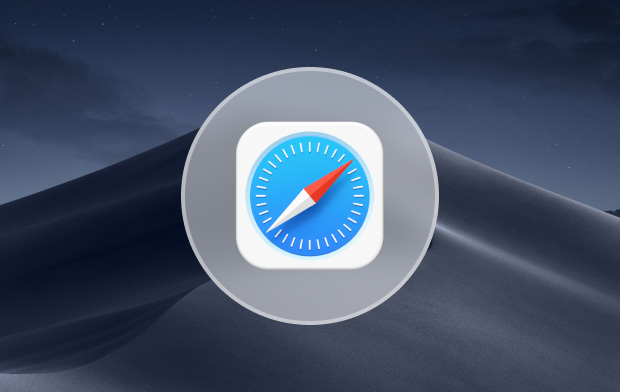
Jak to zdobyć?
Nie ma cię to przestraszyć ani nic, ale jest ładne, że Twój Mac zostanie zainfekowany wirusem lub złośliwym oprogramowaniem. Możesz go przypadkowo pobrać, nawet o tym nie wiedząc.
Tutaj sprawa z właścicielami komputerów Mac. Przyjmują za pewnik, że ich Mac jest zawsze bezpieczny. Uważają, że ich Mac jest oszczędzony przed wszelkiego rodzaju wirusami lub złośliwym oprogramowaniem. Takie myślenie jest dość niebezpieczne, ponieważ istnieje tendencja do pobierania czegokolwiek.
Nieostrożne pobieranie to najprostszy sposób na zainfekowanie komputera Mac. Bądź ostrożny. Upewnij się, że pobierasz z bezpiecznych witryn. Zawsze szukaj ikony kłódki w polu adresu URL lub upewnij się, że adres URL witryny zaczyna się od https. Jeśli pobierasz z Apple Store, unikaj aplikacji, które nie są rozpoznawane.
Niebezpieczeństwa wirusa Safari
Pomimo tego, że wirus Safari jest bardziej złośliwym oprogramowaniem, istnieją zagrożenia, na które należy uważać. Na początek zauważysz nagły spadek wydajności komputera Mac lub częste zawieszanie się. W najgorszym przypadku Twój Mac może się zawiesić. To jest coś, czego nie chcesz, aby stało się z twoim cennym komputerem Mac.
Innym niebezpieczeństwem jest to, że strony, które zwykle odwiedzasz, są przesłonięte reklamami. W niektórych przypadkach te reklamy mogą być bardzo niepokojące. Najważniejsze jest to, że nigdy nie należy ignorować tych wyskakujących okienek, ponieważ na dłuższą metę mogą one wpłynąć na wydajność komputera Mac.
Najlepszą rzeczą, jaką możesz zrobić, to usunąć wirusa z Safari.
Część 2. Jak usunąć wirusa z Safari
Dobrą wiadomością jest to, że możesz usunąć wirusa z przeglądarki Safari. Poniżej znajdują się różne opcje, które mogą pomóc w pozbyciu się wirusa Safari.
Opcja 1. Ręcznie pozbądź się podejrzanych aplikacji na komputerze Mac
Jeśli podejrzewasz, że jedna z Twoich aplikacji jest wirusem, możesz ją usunąć ręcznie. Poniższe kroki pokażą Ci, jak to zrobić.
Krok 1. Otwórz Monitor aktywności
Będziesz musiał zamknąć aplikację, a następnie wykorzenić ją z procesów systemowych. Możesz to zrobić, otwierając Monitor aktywności. Wpisz Monitor aktywności w starterze.
Krok 2. Znajdź problematyczną aplikację
Gdy znajdziesz się w oknie Monitora aktywności, znajdź problematyczną aplikację na liście procesów. Użyj X przycisk, aby zakończyć proces.
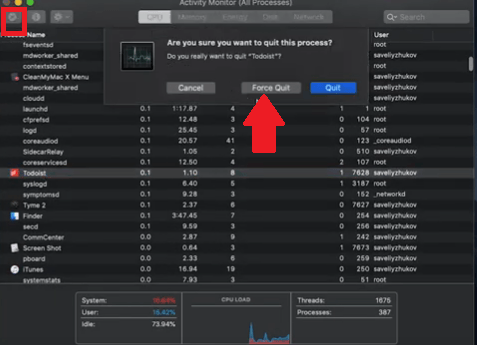
Krok 3. Wyszukaj ostatnie pliki do pobrania
Wykonaj szybkie wyszukiwanie zainfekowanych wirusami plików DMG w ostatnio pobranych plikach. Otwórz folder pobierania i wpisz Mg w pasku wyszukiwania. Potencjalnym winowajcą mógł być niedawno pobrany plik, wtyczka lub odtwarzacz multimedialny. Usuń je i opróżnij kosz.
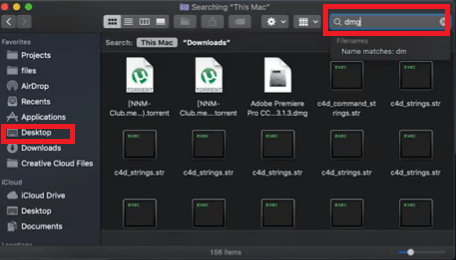
Opcja 2. Pozbądź się niepotrzebnych rozszerzeń
Winowajcą może być również rozszerzenie dodane do Safari. Apple wymienia kilka rozszerzeń przeglądarki jako potencjalnie złośliwe. Ta lista obejmuje Amazon Shopping Assistant, Slick Savings, FlashMall i Cinema Plus. Są setki innych.
Poniższe kroki pokażą Ci, jak usunąć podejrzane rozszerzenia.
Krok 1. Otwórz Safari
Uruchom Safari, klikając ikonę w Docku. Przeglądanie rozszerzeń w Safari jest łatwe. Chodzi o to, że po kliknięciu rozszerzenia nie ma możliwości jego usunięcia.
Krok 2. Przejdź do Preferencji Safari
Ustaw kursor na menu u góry i kliknij Safari. Następnie wybierz Preferencje z listy rozwijanej.
Krok 3. Kliknij Rozszerzenia
Gdy znajdziesz się w oknie Bezpieczeństwo, poszukaj rozszerzeń i kliknij na nią. Zobaczysz listę rozszerzeń. Przejrzyj listę rozszerzeń i poszukaj tego, którego w ogóle nie rozpoznajesz lub nie używasz.
Krok 4. Odinstaluj rozszerzenie
Zobaczysz kartę Odinstaluj tuż pod rozszerzeniem. Wystarczy kliknąć Odinstaluj tab, aby usunąć rozszerzenie.
Opcja nr 3. Sprawdź ustawienia wyszukiwarki i stronę główną
Twoja strona główna jest stroną domyślną. Jeśli ustawisz swoją stronę główną na Safari, załaduje się ona automatycznie. Na dłuższą metę posiadanie strony głównej staje się całkiem przydatne.
Wirus Safari może przekierować Cię do innej witryny internetowej niż Twoja strona główna. Poniższe kroki pokażą Ci, jak możesz przejrzeć swoją stronę główną, aby upewnić się, że nie zostaniesz przekierowany w inne miejsce.
Krok 1. Przejdź do Safari
Przejdź do Safari w górnym menu i kliknij Preferencje. Kliknij na Ogólne patka. To pierwsza zakładka, którą zobaczysz po lewej stronie ekranu.
Krok 2. Sprawdź stronę główną
Po uruchomieniu okna Ogólne zobaczysz wiele opcji. Aby sprawdzić swoją stronę główną, przejdź do pola Strona główna. Cokolwiek ustawiłeś jako stronę główną w tym polu, powinno być Twoją domyślną stroną. Nigdy nie powinieneś być przekierowywany na żadną inną stronę internetową.
Jeśli nadal nie masz ustawionej strony głównej, po prostu wpisz adres URL preferowanej witryny.
Krok 3. Sprawdź ustawienia wyszukiwarki
Będziesz mieć również możliwość otwierania nowych okien i nowych kart dla preferowanych witryn. Wystarczy kliknąć strzałki w polach, aby wybrać opcje.
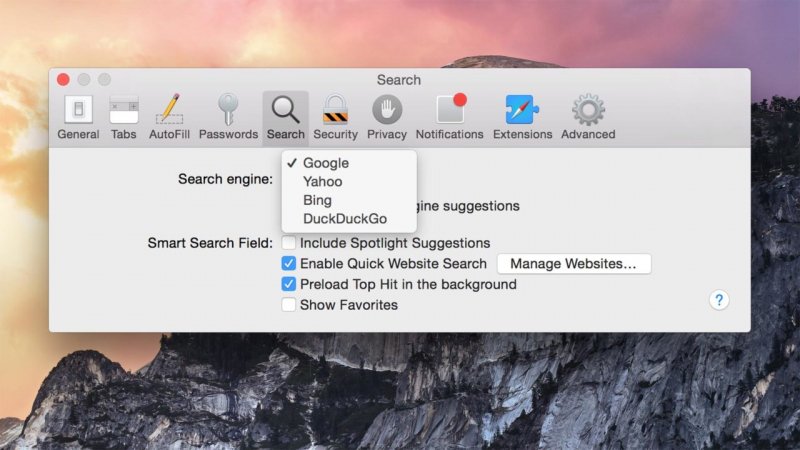
Opcja nr 4. Użyj narzędzia antywirusowego
- Wyszukaj narzędzie antywirusowe do pobrania na komputer Mac.
- Użyj go do skanowania w poszukiwaniu tak zwanych wirusów backdoor, oprogramowania do wydobywania kryptowalut i keyloggerów.
- Usuń wszystkie wirusy po skanowaniu.
Część 3. Bonus: użyj PowerMyMac, aby chronić komputer Mac przed wirusem Safari
Nigdy się nie pomylisz, jeśli wiesz, jak usunąć wirusa lub złośliwe oprogramowanie z Safari. Jednak lepiej wiedzieć, jak zapobiegać wszelkiego rodzaju wirusom lub złośliwemu oprogramowaniu w przeglądarce Safari. Jeden z najłatwiejszych sposobów utrzymuj przeglądarkę Safari w czystości polega na upewnieniu się, że rozszerzenia dodane do tego są bezpieczne i niezawodne.
Jak widać powyżej, nie jest to łatwe odinstaluj rozszerzenia ręcznie. Aby znaleźć kartę dezinstalacji, musisz przejść do różnych folderów w swoich aplikacjach. Jeśli chcesz to zrobić w najprostszy sposób, rozważ użycie metody iMyMac PowerMyMac.
To jest program czyści twój Mac. Wchodzi głęboko w komputer Mac, aby usuń niepotrzebne pliki, aplikacje i rozszerzenia. Dzięki prostemu interfejsowi możesz łatwo się po nim poruszać.
Jeśli chcesz wyczyścić niektóre rozszerzenia, wystarczy kliknąć moduł Rozszerzenia. Po kliknięciu tego konkretnego modułu pojawi się przycisk SKANUJ. Musisz tylko na to kliknąć. Zostaną wyświetlone wszystkie rozszerzenia, które dodałeś w przeszłości. Wybierz te, które chcesz usunąć.

Część 4. Wniosek
Chroń swojego Maca, chroniąc Safari przed wirusami i złośliwym oprogramowaniem. Istnieje wiele sposobów na usunięcie wirusa z przeglądarki Safari. Pamiętaj, że korzystając z programu takiego jak iMyMac PowerMyMac pomoże Ci usuń podejrzane rozszerzenia które mogą zainfekować Twoją przeglądarkę Safari.
Jak twoja przeglądarka Safari? Czy jesteś pewien, że jest wolny od infekcji? Podziel się swoimi przemyśleniami z naszymi czytelnikami. Chcieliby usłyszeć od ciebie.



